
Ez a szoftver folyamatosan futtatja az illesztőprogramokat, és így megóvja az általános számítógépes hibáktól és a hardverhibáktól. Ellenőrizze az összes illesztőprogramot most 3 egyszerű lépésben:
- Töltse le a DriverFix alkalmazást (ellenőrzött letöltési fájl).
- Kattintson a gombra Indítsa el a szkennelést hogy megtalálja az összes problémás illesztőprogramot.
- Kattintson a gombra Frissítse az illesztőprogramokat új verziók beszerzése és a rendszer hibás működésének elkerülése érdekében.
- A DriverFix alkalmazást letöltötte 0 olvasók ebben a hónapban.
A Linksys router sebességének elvesztése az egyik leggyakoribb probléma, amellyel a felhasználók szembesülnek. Miért éppen a hirtelen lassulás? Hogyan lehet ezt kijavítani?
Feltételezve, hogy tudja, hogy nem lesz sehol a meghirdetett közelében Internet sebesség a való életben ez nem azt jelenti, hogy a teljes sebességednél kevesebbel kellene megelégedned router képes arra.
Az átviteli egység maximális mérete és mérete alacsony jelminőség A vezeték nélküli útválasztótól kapott adatok gyakran állnak a probléma hátterében. Mindenféle megoldást feltártunk rá. Az alábbiakban hasznosnak találtuk, amelyet Önnek is alkalmazni kell.
Mit tehetek, ha a Linksys router nem éri el teljes sebességét?
1. Kapcsolja be az útválasztót

A Linksys routert érintő sebességproblémák leggyorsabb megoldása az áramellátás. Ehhez kapcsolja ki, húzza ki a tápkábelt, majd adjon 10 másodpercet, mielőtt visszacsatlakoztatná.
Ennek a műveletnek a megerősítése és a teljes sebesség visszaszerzése érdekében bekapcsolhatja a modemet.
2. Módosítsa az MTU méretét
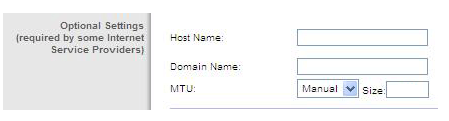
- Nyissa meg a böngésző.
- Belép 192.168.1.1 ban,-ben Címsor, mint az útválasztó alapértelmezett IP-cím.
- Ezután írja be az útválasztó jelszavát.
- Kattintson a gombra Belépés.
- Ezután kattintson a gombra Kapcsolódás.
- Kattints a Internetbeállítások fülre.
- Ban,-ben MTU szakasz, kattintson a legördülő nyílra, és állítsa a következőre: Kézikönyv.
- Most megadhatja az ajánlottat MTU méret az útválasztóhoz.
- Kattintson Alkalmaz.
- Amikor a rendszer kéri a változtatások mentését, kattintson a gombra Igen.
Az MTU a legnagyobb csomagméret, amely megengedett az internetes átvitelhez. Az egyik pontról a másikra küldött adatokat csomagokra bontják. Ha a csomagok túl nagyok a kapcsolatához, akkor az útválasztó végül csomagvesztést tapasztal, vagy megszakítja az internetkapcsolatot.
A maximális átviteli egység mérete az egyik fő tényező, amely potenciálisan hozzájárulhat ahhoz, hogy a Linksys útválasztó ne érje el teljes sebességét. Az MTU méretének megváltoztatása segíthet.
A hálózat helyes értékének meghatározásához hajtson végre egy speciális ping-tesztet azon a célállomáson, ahová megpróbál menni, egy másik számítógép vagy akár egy webcím használatával. Használja a ping parancsot a megfelelő paranccsal:
- ping [url / helyi szerver vagy IP-cím] –f –l xxxx (Windows számítógépekhez)
- ping [url / helyi szerver vagy IP-cím] –d –s xxxx (Mac számítógépekhez)
Ha további információra van szüksége a Linksys útválasztó konfigurálásával kapcsolatban, tekintse meg ezt a részletes útmutatót.
3. Ellenőrizze a Média prioritás beállításait
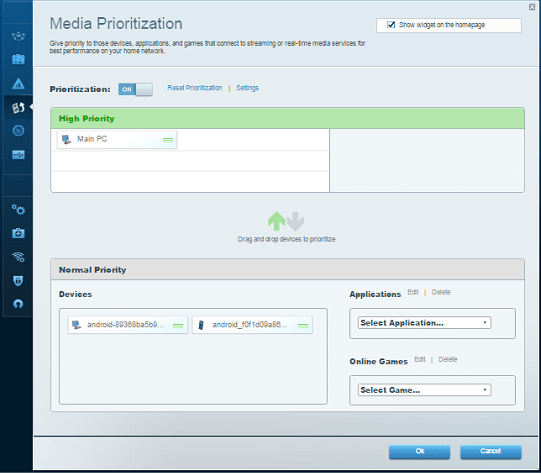
A média prioritás szerint kiválaszthatja, hogy mely eszközöket vagy alkalmazásokat kapja meg hálózati sávszélesség prioritás. A Beállítások fülre a Média prioritások szakasz hozzáférést biztosít egy csomó ehhez a funkcióhoz kapcsolódó beállításhoz. A teljes sebességű hiba elhárításához ellenőrizze, hogy az elsőbbséget élvező eszközökhöz külön sávszélességet rendeltek-e.
Ügyeljen arra is Lefelé értéke 0. Ezzel a szolgáltatással megadhatja a Kbps-ben használt downstream sávszélességet. Ha túl magasra állítja az értéket, akkor az útválasztó nem tudja megfelelően alkalmazni a prioritásokat, és ennek eredményeként különböző sebességi problémák adódnak.
4. Próbálkozzon a WMM letiltásával
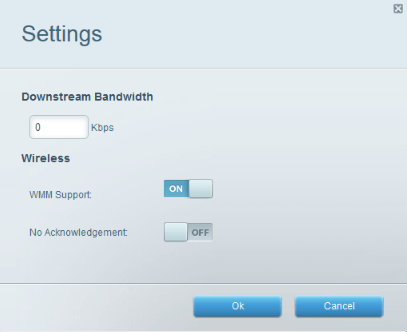
A probléma továbbra is fennáll? Aztán mindenképpen fejezzük be. Csak próbáljon ki egy másik megoldást, amely segíthet. A Wi-Fi multimédia (WMM) támogatás funkció -tól konfigurálható Alkalmazások és játékok> QoS a Linksys Wi-Fi útválasztókban.
Elbukik A média prioritása a Linksys Smart Wi-Fi útválasztókban. Kapcsolja ki, és tudassa velünk a változásokat.
Ez a cikk az összes főbb javítást tartalmazza, amely a Linksys útválasztó nem teljes sebességű elérésével kapcsolatos. Ha szigorúan végzi a fent említett lépéseket, képesnek kell lennie arra, hogy végleg megoldja ezt a frusztráló kérdést.
Ha bármilyen nehézségbe ütközik ezeknek az eljárásoknak a megértése, akkor ossza meg velünk az alábbi megjegyzések részben.
OLVASSA EL:
- Érvénytelen IP-címtartomány a Linksys útválasztón [EXPERT FIX]
- Javítás: A Windows 10 nem tud csatlakozni az útválasztóhoz
- A VPN nem az útválasztón keresztül működik: Itt engedélyezheti a kapcsolatot
![5 legjobb router hozzáférési ponthoz [2023-as lista]](/f/ac3ba403752337e9a8776f872605c65a.png?width=300&height=460)

